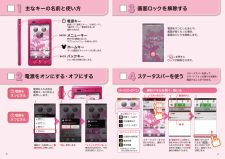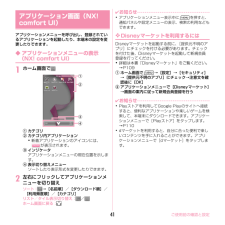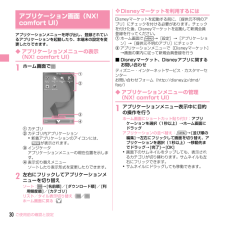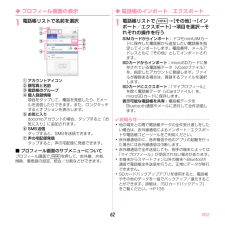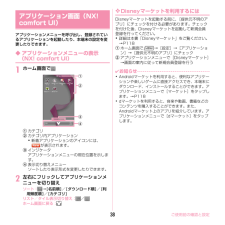Q&A
取扱説明書・マニュアル (文書検索対応分のみ)
"名前"2 件の検索結果
"名前"40 - 50 件目を表示
全般
質問者が納得その人のメルアドデータが重複してませんか?同じアドレスで違う名前の電話帳登録が2件以上ある場合、どちらの名前を優先するかというものがないので両方表示しません。したがってアドレスの表示になる。
名前が少し違う、名前が入ってない 等
スマホには電話帳登録にアカウントの設定があります
ドコモアカウントとgoogleアカウントの両方にその方の電話帳が登録されているが、電話帳の表示をドコモアカウントしか表示してないため気付いてないとか
電話帳一覧でメニュー>表示オプション>各アカウントをタップ>グループの横にチェ...
4964日前view60
全般
質問者が納得スマホで画像フォルダを開いても何も表示しない。
カードの容量は?空き容量とか全体の容量とか。
減っていますか?
画像フォルダ以外各フォルダに無いか探しましたか?
PCのゴミ箱の中は?無いでしょうね?
4683日前view25
主なキーの名前と使い方画面ロックを解除するステータスバーを使う 電源をオンにする・オフにする1 34 2ステータスバーを使って、スマートフォンの様々な状態を確認することができます。電源をオンにしたあとや、画面が暗くなった場合、画面のロックを解除します。電源キーを長押しし、「電源を切る」を押します。「 」を押すとロックが解除されます。各「設定ボタン」を押すと、設定やONとOFFの切り替えなどが行えます。「通知」を押すと新着メールや不在着信の確認ができます。ステータスバーを下方向になぞると、通知パネルが開きます。*設定状況により色が 変わる場合があります。新着メールあり不在着信ありインストール完了3G通信中/使用可能*電波状態電池残量「シャットダウン中」と表示されますので、そのままお待ちください。「OK」を押します。通知パネルの下にある「 」を上方向になぞると、通知パネルが閉じます。ステータスバーのアイコン 通知パネルを開く・閉じる112233主な通知アイコン主なステータスアイコン電源を入れる時は電源キーを2秒以上長押しします。ステータスバー電源キー長押しで「通常マナー」、「公共モード」、「機内モード...
ご使用前の確認と設定332左右にフリックしてアプリケーションメニューを切り替えソート: →[名前順]/[ダウンロード順]/[利用頻度順]/[カテゴリ]リスト/タイル表示切り替え: /ホーム画面に戻る:❖ Disneyマーケットを利用するにはDisneyマーケットを起動する前に、 [提供元不明のアプリ]にチェックを付ける必要があります。チェックを付けた後、Disneyマーケットを起動して新規会員登録を行ってください。a ホーム画面で m →[設定] →[セキュリティ]→[提供元不明のアプリ]にチェック →注意文を確認後に[OK]b アプリケーションメニューで[Disneyマーケット]→画面の案内に従って新規会員登録を行う■ Disneyマーケット、Disneyアプリに関するお問い合わせディズニー・インターネットサービス・カスタマーセンターお問い合わせフォーム(http://disney.jp/dmd/faq/)◆ アプリケーションメニューの管理(NX! comfort UI)1アプリケーションメニュー表示中に目的の操作を行うホーム画面にショートカット貼り付け: アプリケーションをロングタッチ →ホーム画面にドラ...
ご使用前の確認と設定41アプリケーションメニューを呼び出し、登録されているアプリケーションを起動したり、本端末の設定を変更したりできます。◆ アプリケーションメニューの表示(NX! comfort UI)1ホーム画面でa カテゴリb カテゴリ内アプリケーション・新着アプリケーションのアイコンには、が表示されます。c インジケータアプリケーションメニューの現在位置を示します。d 表示切り替えメニューソートしたり表示形式を変更したりできます。2左右にフリックしてアプリケーションメニューを切り替えソート: →[名前順]/[ダウンロード順]/[利用頻度順]/[カテゴリ]リスト/タイル表示切り替え: /ホーム画面に戻る:✔お知らせ・アプリケーションメニュー表示中に m を押すと、通知パネルや設定メニューの表示、検索の利用などもできます。❖ Disneyマーケットを利用するにはDisneyマーケットを起動する前に、 [提供元不明のアプリ]にチェックを付ける必要があります。チェックを付けた後、Disneyマーケットを起動して新規会員登録を行ってください。・詳細は本書「Disneyマーケット」をご覧ください。→P109a ホ...
電話381電話がかかってくるSD :着信音、バイブレータの動作を止める2[操作開始] →[通話]着信拒否: [拒否]クイック返信: m →[クイック返信]応答保留: m →[応答保留]伝言メモ録音: をタップ3通話が終了したら [終了]✔お知らせ・録音した伝言メモを再生するには、アプリケーションメニューで[電話]→ m →[通話設定]→[伝言メモ]→[伝言メモリスト]→再生したい伝言メモを選択します。通話中画面では次の操作ができます。a 名前や電話番号、地域b 通話時間c はっきりボイスのON/OFF※1d あわせるボイスのON/OFFe ゆっくりボイスのON/OFF※1f はっきりボイス/ぴったりボイスの状態表示g 別の相手に電話をかける※2h 通話を終了i ダイヤル入力のダイヤルパッドを表示※1プッシュ信号(DTMFトーン)を送信します。j 通話を一時保留※1k マイクをオフ(消音)※1自分の声が相手に聞こえないようにします。l スピーカーフォンをオン※1相手の声をスピーカーから流して、ハンズフリーで通話します。※1 もう一度タップするとタップ前の状態に戻ります。※2 キャッチホンのご契約が必要です。◆ ...
本体設定40◆ アクセスポイント(APN)の設定インターネットに接続するためのアクセスポイント(spモード、mopera U)はあらかじめ登録されており、必要に応じて追加、変更することもできます。・お買い上げ時には、通常使う接続先としてspモードが設定されています。・テザリングを有効にしているときは、アクセスポイントの設定はできません。❖ アクセスポイントの追加(新しいAPN)・MCCを440、MNCを10以外に変更しないでください。画面上に表示されなくなります。1ホーム画面で m →[設定] →[その他]→[モバイルネットワーク] →[アクセスポイント名]2m →[新しいAPN]3[名前] →ネットワークプロファイル名を入力 →[OK]4[APN] →アクセスポイント名を入力 →[OK]5その他、 通信事業者によって要求されている項目を入力 → m →[保存]✔お知らせ・MCC、MNCの設定を変更してアクセスポイント名画面に表示されなくなった場合は、初期設定にリセットするか、 [新しいAPN]で再度アクセスポイントの設定を行ってください。❖ アクセスポイントの初期化アクセスポイントを初期化すると、お買い上げ...
ご使用前の確認と設定30アプリケーションメニューを呼び出し、登録されているアプリケーションを起動したり、本端末の設定を変更したりできます。◆ アプリケーションメニューの表示(NX! comfort UI)1ホーム画面でa カテゴリb カテゴリ内アプリケーション・新着アプリケーションのアイコンには、が表示されます。c インジケータアプリケーションメニューの現在位置を示します。d 表示切り替えメニューソートしたり表示形式を変更したりできます。2左右にフリックしてアプリケーションメニューを切り替えソート: →[名前順]/[ダウンロード順]/[利用頻度順]/[カテゴリ]リスト/タイル表示切り替え: /ホーム画面に戻る:❖ Disneyマーケットを利用するにはDisneyマーケットを起動する前に、 [提供元不明のアプリ]にチェックを付ける必要があります。チェックを付けた後、Disneyマーケットを起動して新規会員登録を行ってください。a ホーム画面で m →[設定]→[アプリケーション]→[提供元不明のアプリ]にチェックb アプリケーションメニューで[Disneyマーケット]→画面の案内に従って新規会員登録を行う■ D...
電話62◆ プロフィール画面の表示1電話帳リストで名前を選択a アカウントアイコンb 顔写真と名前c 電話帳のグループd 個人登録情報項目をタップして、電話を発信したり、Eメールを送信したりできます。また、ロングタッチするとオプションを表示します。e お気に入りdocomoアカウントの場合、タップすると「お気に入り」に追加されます。f SMS送信タップすると、SMSを送信できます。g 声の宅配便発信タップすると、声の宅配便に発信できます。■ プロフィール画面のサブメニューについてプロフィール画面で m を押して、赤外線、共有、削除、着信音の設定、統合/分割などができます。◆ 電話帳のインポート/エクスポート1電話帳リストで m →[その他] →[インポート/エクスポート] →項目を選択 →それぞれの操作を行うSIMカードからインポート: ドコモminiUIMカードに保存した電話帳から追加したい電話帳を指定してインポートします。電話番号、メールアドレスともに「その他」としてインポートされます。SDカードからインポート: microSDカードに保存されている電話帳データ(vCardファイル)を、指定したアカウント...
ご使用前の確認と設定38アプリケーションメニューを呼び出し、登録されているアプリケーションを起動したり、本端末の設定を変更したりできます。◆ アプリケーションメニューの表示(NX! comfort UI)1ホーム画面でa カテゴリb カテゴリ内アプリケーション・新着アプリケーションのアイコンには、が表示されます。c インジケータアプリケーションメニューの現在位置を示します。d 表示切り替えメニューソートしたり表示形式を変更したりできます。2左右にフリックしてアプリケーションメニューを切り替えソート: →[名前順]/[ダウンロード順]/[利用頻度順]/[カテゴリ]リスト/タイル表示切り替え: /ホーム画面に戻る:❖ Disneyマーケットを利用するにはDisneyマーケットを起動する前に、 [提供元不明のアプリ]にチェックを付ける必要があります。チェックを付けた後、Disneyマーケットを起動して新規会員登録を行ってください。・詳細は本書「Disneyマーケット」をご覧ください。→P118a ホーム画面で m →[設定]→[アプリケーション]→[提供元不明のアプリ]にチェックb アプリケーションメニューで[Di...
電話/ネットワークサービス62通話中画面では次の操作ができます。a 通話を一時保留※b 名前や電話番号c 通話を終了d 別の相手に電話をかけるe Bluetoothヘッドセットをオン※Bluetoothヘッドセットを使用したハンズフリー通話に切り替えます。f はっきりボイス/ぴったりボイスの状態表示g はっきりボイスのON/OFF※h あわせるボイスのON/OFFi ゆっくりボイスのON/OFF※j 通話時間k ダイヤル入力のダイヤルパッドを表示※プッシュ信号(DTMFトーン)を送信します。l マイクをオフ(消音)※自分の声が相手に聞こえないようにします。m スピーカーフォンをオン※相手の声をスピーカーから流して、ハンズフリーで通話します。※もう一度タップするとタップ前の状態に戻ります。◆ 通話音量・通話中以外は通話音量を調節することはできません。1通話中に SD◆ はっきりボイス電話中に、周囲の騒音に応じて最適な方法で調整し、聞き取りやすくします。また、相手や自分の声が小さいときにも自動で音量を大きくします。1通話中に [はっきりボイス]❖ ぴったりボイスはっきりボイスが動作している電話中には、揺れや移動状...
ご使用前の確認と設定49❖ 定型文/文字コード表から入力1→ /・キーボード上に が表示されているときは、それをタップしても定型文からの入力操作ができます。・手書きキーボードの場合は、 →NX!inputメニューの[定型文]/[文字コード]を選択します。2カテゴリーを選択 →一覧から定型文/文字を選択❖ 他のデータから引用して入力電話帳やパスワードマネージャーのデータを引用して入力できます。・パスワードマネージャー→P871→・手書きキーボードの場合は、 →NX!inputメニューの[ATOKダイレクト]を選択します。2目的の操作を行う電話帳から引用: [電話帳/ATOKダイレクト] →連絡先リストで名前を選択 →項目にチェック →[OK]パスワードマネージャーから引用: [パスワードマネージャー] →認証操作 →タイトルを選択 →「ID(アカウント) 」欄または「パスワード」欄の・文字入力中にキーボードの → をタップしても操作できます。❖ 音声文字入力音声を文字に変換して入力します。1文字入力中に / (ロングタッチ) →言葉を発声2認識結果候補一覧から文字を選択・発声した言葉が正しく認識されない場合は、...
- 1